
Menyalakan atau mematikan fitur aksesibilitas dengan cepat di Mac
Anda dapat menyalakan atau mematikan banyak fitur aksesibilitas dengan cepat menggunakan pintasan papan ketik, bar menu, Pusat Kontrol, atau Siri.
Menggunakan pintasan papan ketik
Anda dapat menggunakan pintasan papan ketik untuk membuka panel Pintasan Aksesibilitas, tempat Anda dapat menyalakan atau mematikan fitur aksesibilitas.
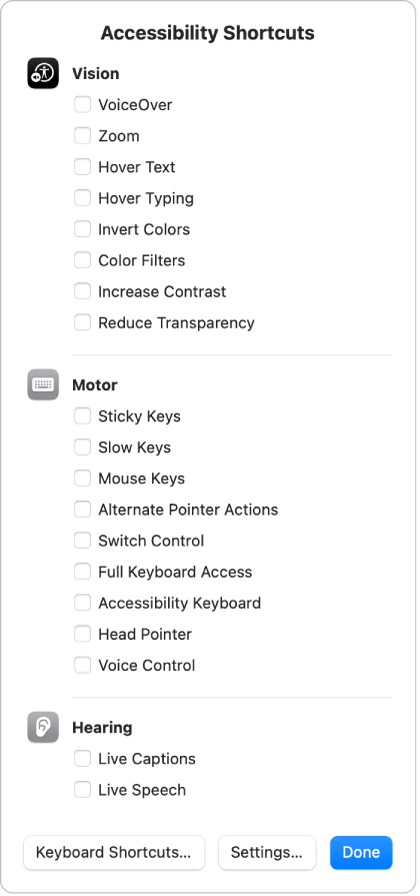
Tekan Option-Command-F5.
Atau, jika Mac atau Magic Keyboard Anda memiliki Touch ID, tekan Touch ID tiga kali dengan cepat.
Di panel, pilih fitur yang ingin Anda nyalakan atau matikan, lalu klik Selesai. Atau, klik di mana pun di luar panel untuk menutupnya.
Pintasan aksesibilitas tambahan yang dapat Anda gunakan dan sesuaikan dapat ditemukan di pengaturan Papan Ketik. Di Mac Anda, pilih menu Apple 
![]() di bar samping. (Anda mungkin harus menggulir ke bawah.) Klik Pintasan Papan Ketik di sebelah kanan, lalu di dialog yang muncul, klik Aksesibilitas di bar samping. Lihat Menggunakan pintasan papan ketik macOS.
di bar samping. (Anda mungkin harus menggulir ke bawah.) Klik Pintasan Papan Ketik di sebelah kanan, lalu di dialog yang muncul, klik Aksesibilitas di bar samping. Lihat Menggunakan pintasan papan ketik macOS.
Menggunakan bar menu atau Pusat Kontrol
Untuk menyalakan atau mematikan fitur aksesibilitas langsung dari desktop, tambahkan Pintasan Aksesibilitas ke bar menu atau Pusat Kontrol.
Di Mac Anda, pilih menu Apple

 di bar samping. (Anda mungkin harus menggulir ke bawah.)
di bar samping. (Anda mungkin harus menggulir ke bawah.)Klik Pintasan Aksesibilitas di sebelah kanan, lalu nyalakan Tampilkan di Bar Menu atau Tampilkan di Pusat Kontrol.
Klik
 di bar menu atau di Pusat Kontrol, lalu klik fitur untuk menyalakan atau mematikannya.
di bar menu atau di Pusat Kontrol, lalu klik fitur untuk menyalakan atau mematikannya.
Anda juga dapat menambahkan pilihan pendengaran ke bar menu atau Pusat Kontrol, dan menggunakannya untuk dengan cepat menyesuaikan pengaturan untuk bunyi latar belakang serta alat bantu dengar Made for iPhone (MFi) yang dipasangkan dengan Mac Anda.
Menambahkan atau menghapus fitur dari Pintasan Aksesibilitas
Anda dapat mengubah fitur mana yang muncul saat menggunakan panel Pintasan Aksesibilitas atau modul Pintasan Aksesibilitas di bar menu atau Pusat Kontrol.
Di Mac Anda, pilih menu Apple

 di bar samping, lalu klik Pintasan di sebelah kanan. (Anda mungkin harus menggulir ke bawah.)
di bar samping, lalu klik Pintasan di sebelah kanan. (Anda mungkin harus menggulir ke bawah.)Pilih atau batal pilih kotak centang di samping fitur untuk menampilkan atau menyembunyikannya saat Anda menggunakan Pintasan Aksesibilitas.
Jika Anda hanya memilih satu fitur, panel Pintasan Aksesibilitas tidak ditampilkan saat Anda menekan pintasan papan ketik; sebagai gantinya, fitur segera dinyalakan atau dimatikan.
Menggunakan Siri
Siri: Katakan sesuatu seperti: “Turn on Voice Control” atau “Turn off VoiceOver.” Pelajari cara menggunakan Siri.